Pokud jste běžným uživatelem příkazového řádku Linuxu, jsem si jistý, že jste museli použít cat příkaz. Nástroj se většinou používá pro zobrazení obsahu souboru, i když poskytuje mnoho dalších malých, ale užitečných funkcí. V tomto článku se budeme zabývat kočkou podrobně vysvětlující některé z jeho klíčových funkcí.
Upozorňujeme, že všechny příklady uvedené v tomto tutoriálu byly testovány na Ubuntu 16.04 LTS.
Linuxový příkaz cat
Manuálová stránka nástroje jej popisuje takto:
cat - concatenate files and print on the standard output
Následuje 10 bodů, které vám poskytnou dobrou představu o kočce , včetně toho, jak funguje a jaké funkce poskytuje:
1. Jak zobrazit obsah souboru pomocí cat
kočka umožňuje zobrazit obsah souboru na standardním výstupu (stdout). To lze provést následujícím způsobem:
$ cat [filename]
Například:
$ cat file1.txt

2. Jak zobrazit více souborů pomocí cat
Nástroj také umožňuje zobrazit obsah více souborů najednou. To lze provést následujícím způsobem:
$ cat [filename] [filename] ...
Například:
$ cat file1.txt file2.txt

3. Jak zobrazit obsah souboru s čísly řádků
Pokud chcete, můžete také zobrazit obsah souboru s čísly řádků vytištěnými na začátku každého řádku. To lze provést pomocí -n nástroje možnost příkazového řádku.
$ cat -n [filename]
Například:
$ cat -n file1.txt

4. Jak vytvořit soubor pomocí příkazu cat
Pokud chcete, můžete také vytvořit nový soubor a vyplnit jej informacemi pomocí jediné kočky příkaz. Zde je návod, jak to udělat:
$ cat > [name-of-new-file]
Při spuštění příkaz vyžaduje zadání informací na terminálu. Až budete hotovi, stiskněte CTRL+d.
Například:
$ cat > file4.txt

Ke křížovému ověření existence souboru a kontrole informací, které obsahuje, jsem použil následující příkaz:

5. Jak zkopírovat obsah jednoho souboru do jiného souboru
Můžete také použít cat pro zkopírování obsahu jednoho souboru do jiného souboru. To lze provést následujícím způsobem:
$ cat [filename-whose-contents-is-to-be-copied] > [destination-filename]
Například:
$ cat file1.txt > file3.txt

Upozorňujeme, že operátor přesměrování výstupu (>), který jsme v tomto případě použili, vyprázdní cílový soubor, než se do něj přesune obsah. Takže stojí za to vědět, že existuje další operátor přesměrování (>>), který pouze připojí obsah k cílovému souboru, místo aby jej nejprve vyprázdnil.
6. Jak vytvořit konce čáry zvýrazněné kočkou
Pokud chcete, můžete si také vyrobit kočku zvýrazněte konec řádků. Nástroj to provede zobrazením $ na konci každého řádku. K této funkci lze přistupovat pomocí -E nástroje možnost příkazového řádku.
$ cat -E [filename]
Například:
$ cat -E file1.txt

7. Jak přimět kočku potlačit opakované prázdné řádky
Pokud chcete, můžete si také vyrobit kočku příkaz potlačí opakované prázdné řádky ve výstupu. To lze provést pomocí -s možnost příkazového řádku.
$ cat -s [filename]
Například:
$ cat -s file6.txt
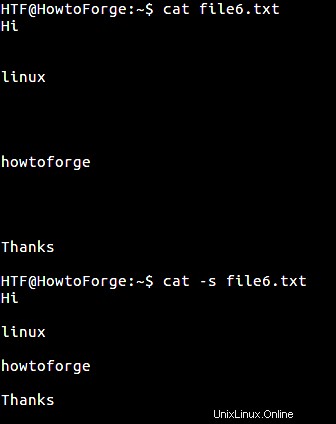
První příkaz na výše uvedeném snímku obrazovky zobrazuje všechny prázdné řádky, které se v souboru nacházejí. Ale kvůli -s možnost příkazového řádku, kterou jsme použili ve druhém cat příkazu, byly opakované prázdné řádky potlačeny.
8. Jak dosáhnout toho, aby kočka zobrazovala znaky tabulátoru jako ^I
kočka příkaz také umožňuje zobrazit znaky tabulátoru jako ^I . To lze provést pomocí -T nástroje možnost příkazového řádku.
$ cat -T [filename]
Například:
$ cat -T file7.txt
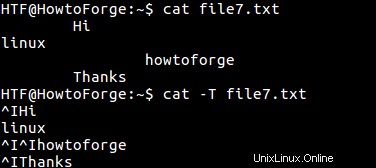
Jak můžete vidět na výše uvedeném snímku obrazovky, karty TAB byly poprvé zobrazeny normálně, ale když je stejný příkaz proveden pomocí -T TABs byly nahrazeny ^I .
9. Jak přimět kočku, aby zobrazovala netisknutelné znaky
Pokud chcete, můžete si také vyrobit kočku příkaz zobrazí netisknutelné znaky. To lze provést pomocí -v možnost příkazového řádku.
$ cat -v [filename]
Například:
$ cat -v file9.txt
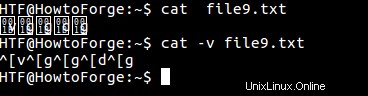
Jak můžete vidět na výše uvedeném snímku obrazovky, první příkaz normálně zobrazil obsah souboru obsahující netisknutelné znaky. Ale když jsme použili -v tyto znaky byly zobrazeny ve speciální notaci, kterou tato možnost používá.
Všimněte si, že znaky LFD (line feeds) a TAB jsou výjimky pro tuto volbu příkazového řádku.
10. Možnost -A
V případě, že potřebujete použít volby -v, -E a -T společně, pak místo psaní -vET v příkazu můžete použít pouze -A možnost příkazového řádku.
$ cat -A [filename]
Například:
$ cat -A file10.txt
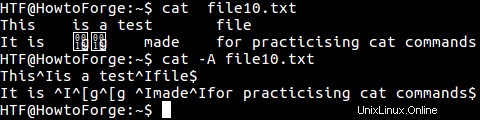
Jak můžete vidět na obrázku výše, první příkaz ukazuje, že soubor (file10.txt) obsahuje dva řádky. Tyto řádky obsahují tabulátory a také některé netisknutelné znaky. Takže když byl stejný příkaz spuštěn s volbou příkazového řádku -A, byly tabulátory nahrazeny ^I a netisknutelné znaky byly zobrazeny ve speciální notaci. A nakonec každý řádek končil znakem $.
Tedy efektivně -A udělal to, co -vET by udělal.
Závěr
Pokryli jsme většinu koček možnosti příkazů zde, takže jejich procvičování by vám mělo dát docela dobrou představu o nástroji. Vyzkoušejte je a až budete hotovi, přejděte na manuálovou stránku příkazu, kde se o něm dozvíte více.